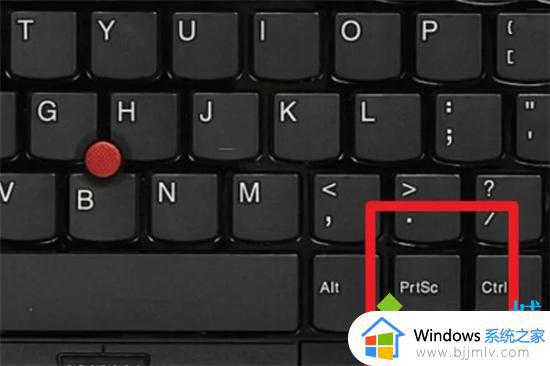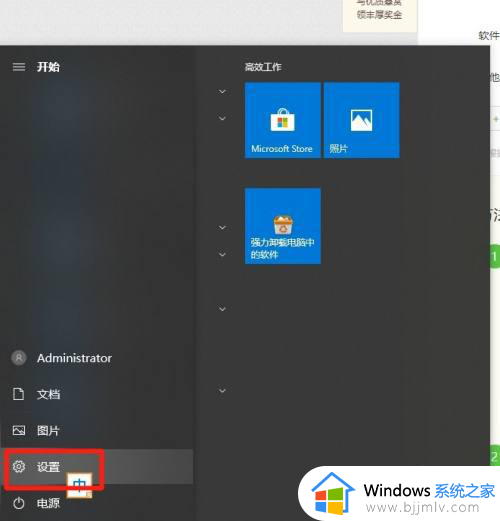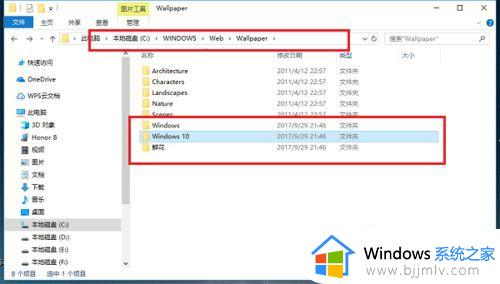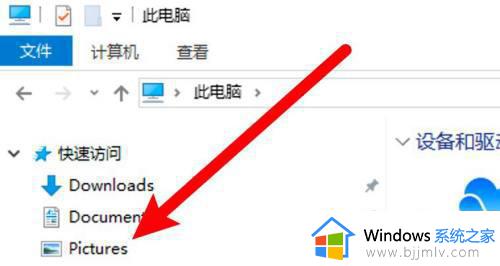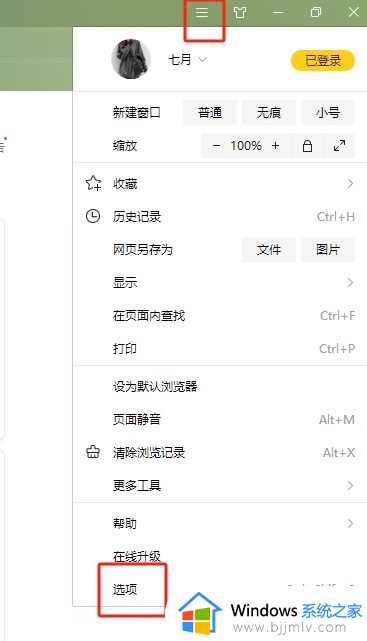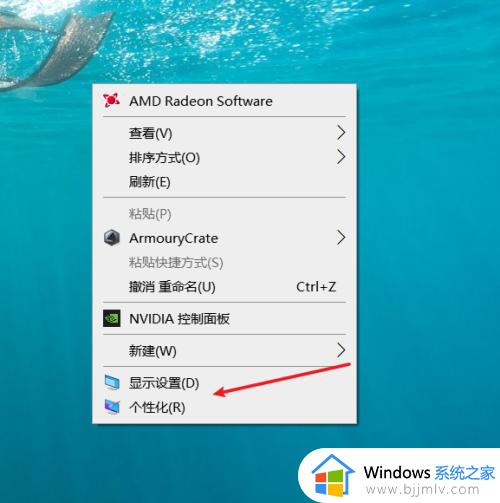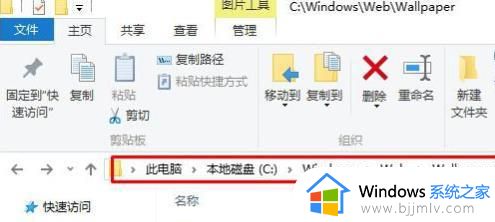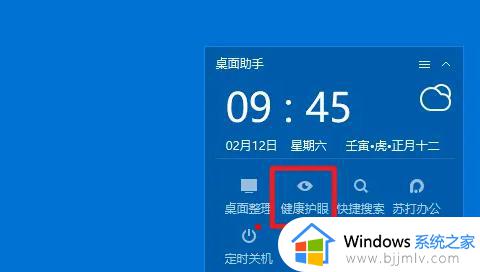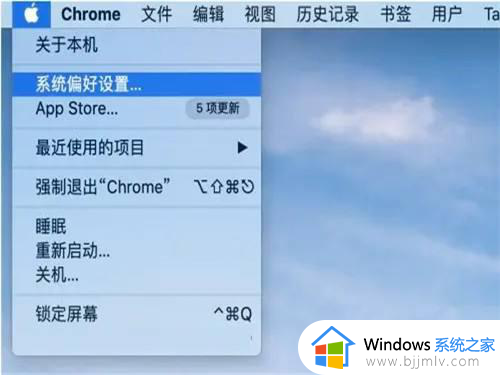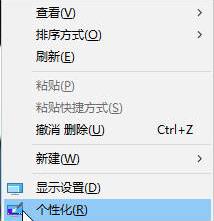怎样设置电脑屏保图片 如何为电脑设置屏保图片
更新时间:2023-12-25 09:51:56作者:runxin
在电脑长时间运行的过程中,如果用户需要离开一段时间而不想要关机时,那么就可以进入电脑屏保模式来更好的保护个人隐私安全,同时对于电脑默认的屏保壁纸图片,我们也可以依据自身需求来进行修改,可是怎样设置电脑屏保图片呢?在文本中小编就给大家带来如何为电脑设置屏保图片,以供大家参考。
具体方法如下:
1、点击电脑左下角【开始】菜单中的【设置】。
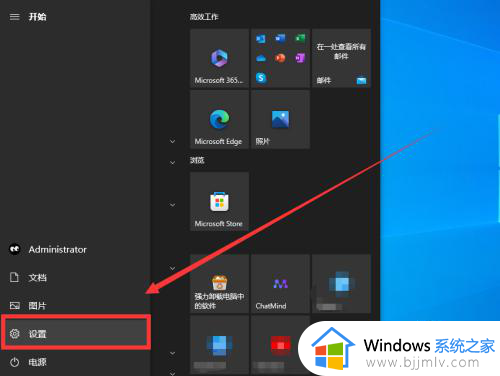
2、在设置窗口,点击【个性化】。
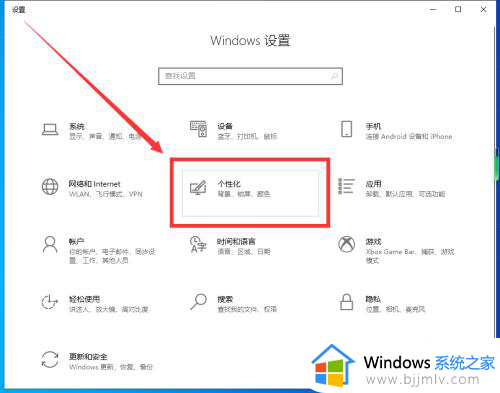
3、点击左侧栏的【锁屏界面】。
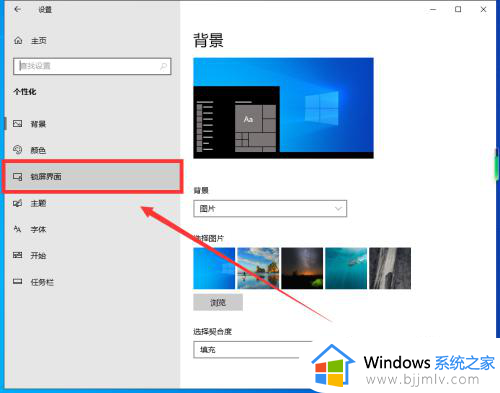
4、然后在右侧栏选择背景图片。
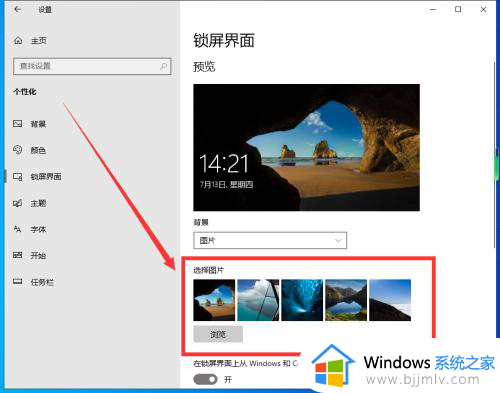
5、最后将【在登录屏幕上显示锁屏界面背景图片】的开关打开即可。
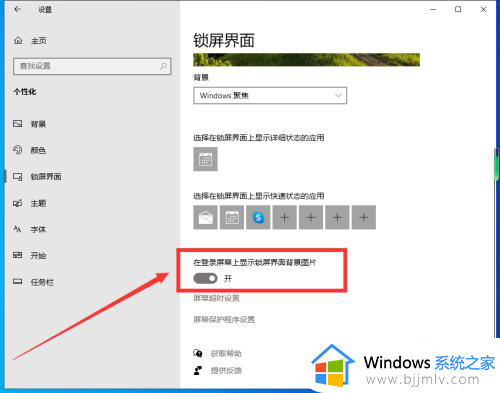
这篇文章的内容就是小编教大家的如何为电脑设置屏保图片完整步骤了,还有不懂得用户就可以根据小编的方法来操作吧,希望本文能够对大家有所帮助。